● Как вставить изображение в Open edX
В данном видео вы научитесь добавлять изображения в Open Edx
Как вставить изображение
Поместите курсор на строчку, где вы хотите разместить изображение
Нажмите на кнопку Вставить/редактировать изображение на панели инструментов
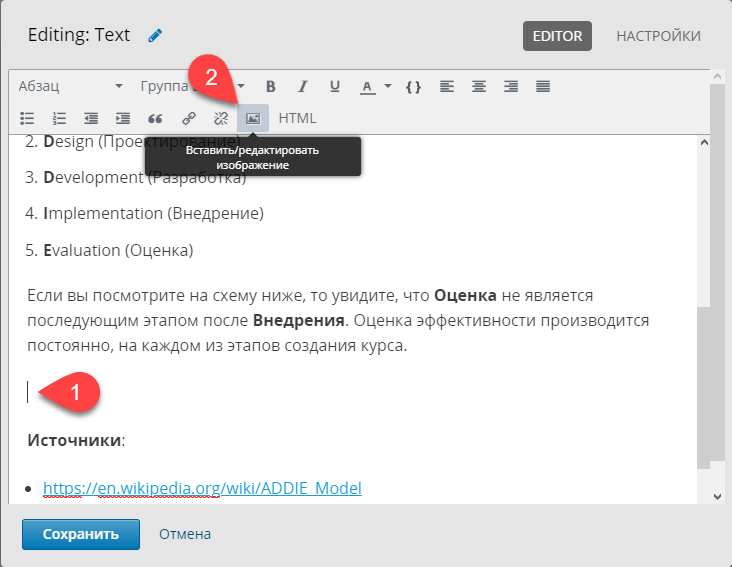
Перетащите файл с изображением из своего компьютера в выделенное поле
- Или нажмите на кнопку Browse your computer (просмотрите свой компьютер)
-
Или выберите картинку из списка, если вы уже загружали ее в курс ранее.
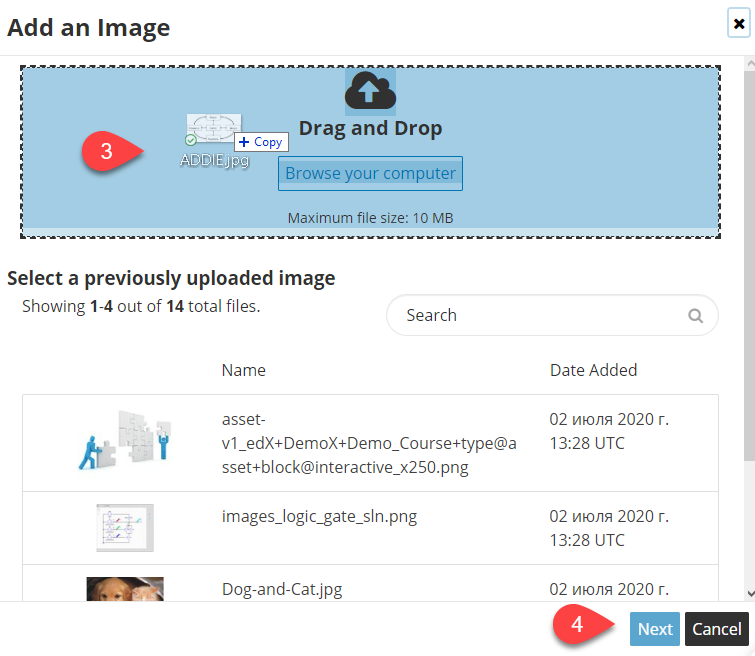
Нажмите на кнопку Next (Далее), если форма не продвигается автоматически
Напечатайте описание картинки или поставьте галочку рядом с This image is decorative only (Картинка имеет только декоративное назначение)
Выберите размер картинки. Рекомендуемая ширина (Width) - не больше 600. Введите размер ширины, высота изменится автоматически.
Нажмите на кнопку Вставить изображение.
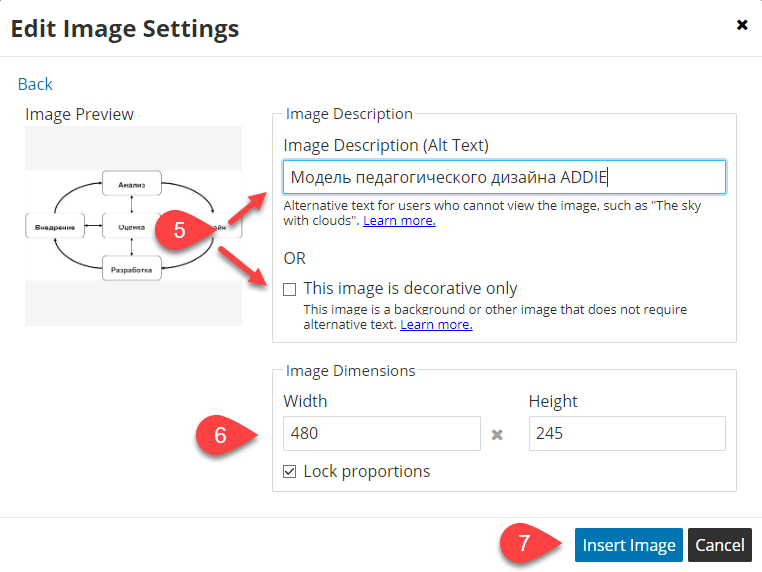
Все еще слишком большой размер изображения? Выделите картинку в тексте.
Нажмите на кнопку Вставить/редактировать изображение на панели инструментов.
Отрегулируйте размер, а затем снова нажмите кнопку Вставить изображение.
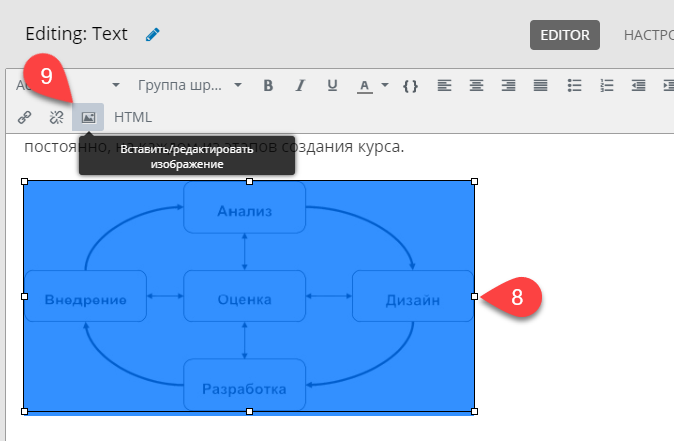
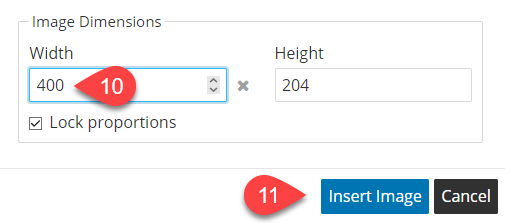
Рекомендации
-
Изображения отображаются лучше, если вы поместите их на отдельной строке.
-
Используйте описательные названия для ваших изображений, когда вы загружаете их, с тем, чтобы быстрее найти их в списке.
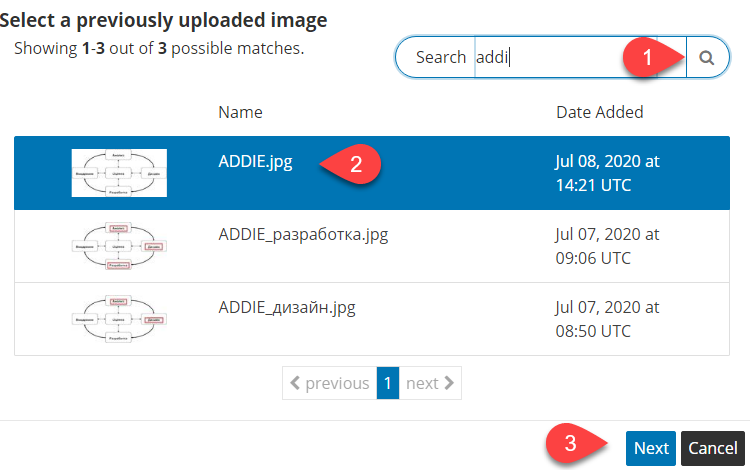
-
Вы можете добавить ссылки на изображение или использовать кнопки выравнивания на панели инструментов

